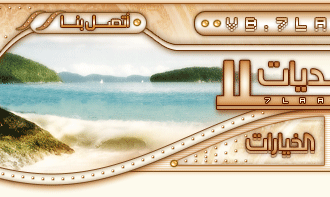
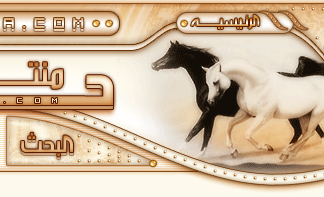
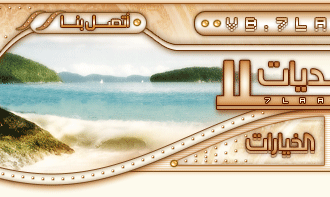 |
|
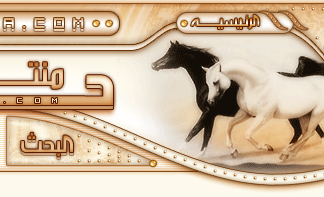 |
|
|
#1 |
|
مراقب قسم الكمبيوتر والموبايل
 |
اخوتى واخواتى
اسمحوا لى بان انقل لكم موضوع اعجبنى كثيرا واتمنى ان ينال اعجابكم او يرد على استفسارات تجوب فى خواطركم هنا نتعلم كيفيه عمل سايت خاص او موقع خاص اتمنى ان ينول اعجابكم تقبلوا احترامى واشكر الذين ساهموا فى عمل هذا الموضوع تفضلوا حضراتكم |
|
|
|
|
|
#2 |
|
مراقب قسم الكمبيوتر والموبايل
 |
مقدمه مهمه جدا
اولاً : اذا كنت تريد بناء موقعك ممتاز كموقع الملك او غيره يجب عليك دراسة المواقع جيداً من ناحية (الاداره) وهذا هو اول عامل اساسي مهم في بناء الموقع أي اذا انت تدير موقعك بإهتمام وبإنتظام سترى موقعك من أحسن مايكون من ناحية الزوار وكل ما تريده إذاً استفدنا الآن ان إدارة الموقع هي أهم مصدر وبداية التميز لبناء الموقع ثانياً : يجب عليك تفريغ معظم وقتك على النت الى جانب موقعك وادارته وتنظيم شئونه والاشراف عليه من اخطاء او أي خلل او التدبير به واذا لم تتفرغ لموقعك فسيصبح موقعك مهمولاً ولايعم بما انت تطمح إليه ثالثاً : وأهم قاعده هي أن تختار السيرفر المناسب لإستضافة موقعك وتضمن أنه لن يتوقف أو يتعرض لأي خلل أو ضرر أو مشاكل فنيه لكي لا يتشوه الموقع ويتساقط من الزوار وهكذا تكون قد أنشأت موقع متكامل ومضمون من الاساسيات المهمه تمنايتى بالتوفيق |
|
|
|
|
|
#3 |
|
مراقب قسم الكمبيوتر والموبايل
 |
سؤال وجواب
س1 : كيف أستطيع اختيار إسم مميز لموقعي ؟ ج1 : أولاً عليك تحديد مصنفات موقعك وما تريده .. أي عليك ان تحدد تصنيف موقعك مثل / موقع للتعارف والفرفشه / موقع لتطوير المواقع / موقع للتصاميم / وهكذا ...!! ومن ثم احرص على ان يكون رابط موقعك مختصر وصغير ويتكون على الاقل من خمسة احرف مثلاً www.g77g.com وسنسمي الموقع " موقع غريب الحلا " وهكذاً واحرص ايضاً على ان (net تعني شبكه ) و (com تعني موقع) . س2 : كيف أحجز مساحه مناسبه لموقعي ؟ ج2 : أولاً عليك الحجز بمساحة صغيره وعلى حسب تصنيف موقعك حتى يشتهر الموقع ويمتلئ بالزوار بعد ذلك مدد مساحة الموقع الى اكبر منها واكبر واكبر حتى تراه مناسباً لحال ماهو عليه س3 : كيف أشهر موقعي بين المواقع وأمليه بالزوار ؟ ج3 : الطريقه الأولى لسبيل تشهير الموقع هي محركات البحث العالميه كموقع قوقل وياهو وغيره والطريقه الثانيه هي الاعلانات بالمواقع المضمونه والمشهوره والطريقه الاهم هي تصميم الموقع بوجه حسن ومظهر رائع وجذاب ليجذب الزوار اليك وان تلبي رغبات الزوار وتقف معهم في أداءهم واقتراحاتهم حتى ولو بقدر المجامله بالتوفيق |
|
|
|
|
|
#4 |
|
مراقب قسم الكمبيوتر والموبايل
 |
سؤال وجواب
س1 : كيف أستطيع اختيار إسم مميز لموقعي ؟ ج1 : أولاً عليك تحديد مصنفات موقعك وما تريده .. أي عليك ان تحدد تصنيف موقعك مثل / موقع للتعارف والفرفشه / موقع لتطوير المواقع / موقع للتصاميم / وهكذا ...!! ومن ثم احرص على ان يكون رابط موقعك مختصر وصغير ويتكون على الاقل من خمسة احرف مثلاً www.g77g.com وسنسمي الموقع " موقع غريب الحلا " وهكذاً واحرص ايضاً على ان (net تعني شبكه ) و (com تعني موقع) . س2 : كيف أحجز مساحه مناسبه لموقعي ؟ ج2 : أولاً عليك الحجز بمساحة صغيره وعلى حسب تصنيف موقعك حتى يشتهر الموقع ويمتلئ بالزوار بعد ذلك مدد مساحة الموقع الى اكبر منها واكبر واكبر حتى تراه مناسباً لحال ماهو عليه س3 : كيف أشهر موقعي بين المواقع وأمليه بالزوار ؟ ج3 : الطريقه الأولى لسبيل تشهير الموقع هي محركات البحث العالميه كموقع قوقل وياهو وغيره والطريقه الثانيه هي الاعلانات بالمواقع المضمونه والمشهوره والطريقه الاهم هي تصميم الموقع بوجه حسن ومظهر رائع وجذاب ليجذب الزوار اليك وان تلبي رغبات الزوار وتقف معهم في أداءهم واقتراحاتهم حتى ولو بقدر المجامله بالتوفيق |
|
|
|
|
|
#5 |
|
مراقب قسم الكمبيوتر والموبايل
 |
نصائح مهمه
- لا تستخدم الوان كثيره في صفحتك فقط اكتفي بثلاثة أو أربعة ألوان , و اللون الابيض مازال افضل لون يستخدم كخلفية لانه يجعل النص سهل القراءة . -تأكد من ان جميع زوار موقعك يستطيعون قراءه الخط (Font) هذه الخطوط يستطيع الجميع تقريبا قراْتها : (Times New Roman , Arial , Helvetica , Verdana , Tahoma ) - استخدم الوصلات العادية و اعلم الزائر ان هذه وصله ( اجعل تحتها خط , يتغير لونها عند مرور الفأرة ..) - تأكد من أن جميع وصلات الموقع تعمل . -لا تستخدم صور كثيره أو كبيره الحجم في موقعك , فهذا يبطئ تحميل الصفحة مما يجعل الزائر يغلق موقعك و يذهب الى موقع اخر . - اعط موقعك اسما في شريط العنوان - تأكد من أن جميع الزوار يمكنهم أن يروا موقعك فاجعل درجة وضوح صفحتك (640×480) فلا تزداد عن 600 بكسل . - اكمل موقعك أولا ثم ادعو الزوار اليه , و لا تكتب كلمة "تحت الانشاء" . - لا تكرر المعلومه او تنسخها من موقع اخر , فكر في موضوع يهم زوارك و انشره . - لا تكثر من بنرات الترشيح في موقعك استخدم الوصلات . - لا تكثر من استخدام التقنيات الحديثة مثل ( جافا , فلاش ... ) - لا تكتب موضوعا يجرح احدا اكتب المواضيع التي تهم الجميع . - لا تجعل خدعا تضر الزائر أو تزعجه في موقعك ( مثل خدع الجافا ) |
|
|
|
|
|
#6 |
|
مراقب قسم الكمبيوتر والموبايل
 |
الدرس الاول حجز مساحه مجانيه لموقعك
بسم الله نبدأ أولا نتوجه الى موقع لايكوس على هذا الرابط http://www.tripod.lycos.co.uk/signup نضغط على زر accept للتسجيل بالموقع  الآن نقوم بتعبئه البيانات  في حال لم يكن هنالك اي خطأ كأن يكون الاسم الذى أخترته لموقعك قد حجز مسبقا او غير ذلك ستخرج لك هذه الصفحه تهنئك بنجاح التسجيل وسيتم أرسال رابط التفعيل على بريدك  ها قد وصلت الرساله  هذا هو عنوان الرساله  ستحتوى الرساله على رابط لتفعيل تسجيلك وأعتماده نقوم بنسخ الرابط ووضعه بمتصفح جديد ونضغط على الزر انتر  الان نقوم بتعبئه المعلومات الخاصة بالاف تي بي  سيصلنا بريد أخر يحوي معلومات الاف تي بي والبرقم السري ^~*¤©[£]تهانينا[£]©¤*~^ أمتلكت موقع خاص بك بحجم 50 ميقا ملاحظه مهمه : الموقع يدعم الاف تي بي فقط لنقل الملفات |
|
|
|
|
|
#7 |
|
مراقب قسم الكمبيوتر والموبايل
 |
الدرس الثانى: شرح اختصار اسم موقعك
في هذا اليوم سوف نتعلم كيف نختصر موقعنا لكي يصبح www.yourname.tk هذا الموقع ايضا يعطيك خدمة ايميل مجاني با اسم موقعك يعني mail@urname.tk اولا :ندخل على الموقع الي هو www.tk راح تفتح لنا الصفحة الرئيسية وفي نصها في مربع ادخل فيه اسم اختصار لموقعك ثم تضغط ok كما بالصورة التالية  ستفتح لك صفحة موجود بها خيارات وهو هل تريد موقعك مجاني ولا مدفوع طبعا سنختار الخيار الاول وهو free domain name واسفل منها سؤال باللون الاخضر where do u live اختار اسم دولتك واضغط continue وهذا الشرح بصورة اوضح  بعد ذلك سوف يقوم بعمل فحص للاسم إن كان محجوز من قبل ام لا ستفتح لك صفحة جديدة يخبرك بها اما اسمك متوفر او محجوز واذا كان اسمك محجوز سيطلب منك ادخال اسم اخر اما اذا كان الاسم متوفر يكتب لك باللون الاخضر your domain name:yourname.tk طبعا your name هي اسم موقعك اسفل منها ستجد مربع خالي اكتب فيه اسم موقعك التي تريد عمل اختصار له اي موقعك الرئيسي . اسفل منها سيطلب منك وصف لموقعك اكتب وصف موقعك ومحتوياته اسفل منها ستجد قائمة منسدلة وستختار منها تخصص موقعك يعني كمبيوتر وانترنت -تعارف -العاب .....الخ واسفل منها ستجد اللغة اختار من القائمة المنسدلة arabic واخيرا اضغط continue كما بالصورة   بعد ذلك سوف تفتح لك صفحة اخرى يوجد بها مستطيلات فارغة هذه المستطيلات سوف تستخدم للبحث عن موقعك مثلا ان كان موقعك يوجد به برامج اكتب في احدى هذه الفراغات برامج يجب ان تعبىء مربع واحد على الاقل اسفل من المربعات الفارغة يوجد كلمات وامامها مربعات صغيرة ضع علامة صح على اي مربع تريده اسفل من ذلك ستجد ايضا مستطيل فارغ واسفل منه ستجد كلمة بالانجيلزي اكتب هذه الكلمة في المستطيل واخيرا اضغط continue للانتقال الى الصفحة القادمة كما بالصورة   بعد ذلك ستفتح لك صفحة لكي تملىء معلوماتك الشخصية ضروري تعبيهن كلهم واسفل منها تجد مستطيل فارغ تحط فيه ايميلك ضروري تحط الايميل الصحيح عشان يوصلك الكود وتكتب باسورد خاصة فيك مو شرط باسورد الايميل بس لازم تكون اكثر من5 احرف واقل من 8 واسفل منها تلاقي كلام اذا مابدك اخبار توصلك على الايميل لاتعلم على المربع الصغير كما بالصورة    اخيرا راح تفتح لك صفحة يخبرك انه تم ارسال ايميل على ايميلك يعني صفحة مش مهمة بس تاكيد انه كل خطواتك سليمة تروح تفتح ايميلك بتلاقي رسالة اسم المرسل :dot tk registration center عنوان الرسالة lease confirm your free registration كما بالصورة  بعد ماتفتح الرسالة تلاقي بداخلها كود التفعيل ورابط قوم بنسخ الكود واضغط على الرابط كما بالصورة  اخيرا وصلنا للخطوة الاخيرة من التسجيل بعد الضغط على الرابط ستفتح لنا صفحة يوجد بها مستطيل فارغ قم بلصق الكود الذي نسخته من الايميل في المستطيل واضغط على زر confirm registration الاسفل من المستطيل اخيرا سوف تفتح صفحة اخيرة يطلب منك الانتظار قليلا لتجهيز اختصار موقعك  بعد 5 دقائق او حتى اقل جرب الاختصار الي سويته راح تلاقي تمام كده تمام انتهى |
|
|
|
|
|
#8 |
|
مراقب قسم الكمبيوتر والموبايل
 |
الدرس الثالث: صمم موقعك بالفوتوشوب
في هذا الدرس سنتعلم كيف نصمم موقعنا تصميم احترافي بالفوتوشوب خطوه بخطوه ولكن قبل البدء نقوم بعرض الشكل النهائي التقريبي للموقع  نبـــــــداء الدرس على بركة الله ,,,,,,,,,,,,,,,,,,!!!!! افتح الفوتوشوب وعمل صفحه جديده من new او جديد وختر القياسات 777 * 555 او على حسب رغبتك لاحظ الصور :::   نأتي بالصوره التى نريد ان نضعها خلفيه بالضغط على open او فتح ونختار الصوره من جهازنا ثم نسحبها الى منطقة العمل وهنا اخترت خلفية الورود لاحظ الصور   نضغط على CTRL + T ونسحب اطراف التحديد للصوره حتى نغطي الصفحة بها لاحظ الصوره  بعد ان نغطي الصفحة البيضاء بالصوره نضغط انتر لأزالت التحديد ثم نذهب الى filter >>> blur >>> radial blur ونطبق الخيارات كما بالصوره :   ستلاحظ ان الصوره اصبحت كالأشعاع ثم نبداء بوضع بنر او مربع عنوان الموقع وسيكون الشرح بالصور تابع :  ثم نطبق فلتر على المربع الذي رسمناه والفلتر هو كما بالصوره  تظهر رسالة تفيد أن الشكل سيحدث به تغيرات المهم انت اضغط ok  ضع خيارات الفلتر كما بالصوره  بعد اعطاء البنر انحناء نعطيه تأثير الضل من اسفل قائمة اللير نختار كما بالصوره  نضع الخيارات كما بالصوره  الأن نريد وضع خلفية للبنر او مربع عنوان الموقع .. نضغط فتح ثم نختار صوره ونسحبها الى منطقة العمل كما شرحنا قبل ونغطي بالصوره ثلاث ارباع البنر بالضغط على CTRL+T وسحبها الى الوضع المطلوب لاحظ الصوره  الأن اضغط انتر لأزالت التحديد ... الأن نريد دمج الصوره مع البنر بحيث تكون الصوره داخل اطار البنر فقط .. وركز في هذه الخطوه سيكون شرحها بالصور افضل :  الان اجعل التحديد على خلفية البنر واقصد بالتحديد اللون الازرق الواضح على الصوره التي تتحكم بها وهي الصوره الأولى ويجب ان تكون فوق البنر وليس تحته الأن اضغط الأختصار CTRL+G وهذه الخطوه لدمج الخلفيه مع البنر وجعلها داخل حدود البنر فقط .. حركها لتعرف معنى كلامي .. بعد عمل الازم ستلاحظ وجود سهم صغير يدل على دمج الصوره مع البنر لاحظ الصوره :  الأن نريد تغيير لون خلفية البنر لتتناسب مع لون البنر وذلك بالضغط على CTRL+U وقم بعمل نفس الأعدادات بالصوره :  الأن نريد وضع صوره داخل شكل جميل وتكون بالزاويه على اليمين للموقع .. نختار شكل من الاشكال الجاهزه عندنا او فرشاه وليكن شكل ويمكن الحصول عليه بالضغط بالزر الأيمن على المربع وختيار اخر شكل من بين المجموعه.. تابع الصور :  بعد الحصول على الشكل المطلوب وليكن قلب مثلا .. نأتي بالصوره التي نريد دمجها معه ونضع الصوره فوق الشكل وندمجها بالضغط على CTRL+G كما علمنا سابقا .. الأن نريد تحريك الشكل مع الصوره الى المكان المناسب ويم تحريكهما معاً بربطهما معاً وذلك يتم كما بالصوره :  ونحرك الشكل الذى عملناه وهو قلب داخله صورة بنت الى الجهه اليمني من البنر ونعطيه بعض التاثيرات مثل الضل او على حسب الرغبه كما تعلمنا تاثير الضل سابقاً سيصبح شكل الموقع حتى الأن تقريباً كما بالصوره :  نرسم مربع بالنص من ادات المربع بشريط الأدوات ونعطيها تأثير الضل كما عرفناه لاحظ   ونكتب فوقه كلمة chat او دخول الزوار او اي كلمة ترغب بها ونعمل لها تأثيرات كما في الصوره ماعليك الاوضع علامة صح امام الخيارات التي امامك   نضع فراشه او قلوب او ايقونات او حتى صوره ونمسح اطرافها لمربع الشات حتى تعطيه منظر جذاب وطبعا كلمه chat نغير لونها الأسود الى اي لون متناسق مع الموقع لاحظ بعد التعديلات .. مع اضافة بعض اللمسات من الفرش الجاهزه لبرنامج الفوتوشوب  الان نكتب عنوان الموقع ونعطيه نفس تأثيرات كلمة شات التي عملناها سابقاً ونزيد عليها بتمويج العنوان ليكون بارزاً عند دخول الموقع وهذا عند الضغط على زر الكتابه انضر فوق بالزاويه اليمنى للفوتوشوب تلاحظ وجود زر حرف T وتحته انحناء لاحظ الشرح بالصور  وعند الضغط عليها يتم عرض مربع ومنه تختار اي شكل يعجبك مع امكانية سحب اشرطة التمرير وتغيير الشكل ليتناسب مع الوضع الذي تريد لاحظ الصوره  بعد التعديلات على اسم الموقع ووضعه بالبنر بالحجم المناسب للموقع ...... لم يبقى لنا الا الأزرار وهذه تتم بعمل زر واحد ونسخه لأكثر من نسخه على حسب عدد الأزرار بموقعك نبداء بعمل مستطيل ثم نقوم بمسح احد الاطراف بالممحاه مسحاً خفيفاً حتى يكون متدرجاً بالمسح اي يكون احد الاطراف واضح والطرف الاخر خفيف ونضع عند الطرف الواضح اي شكل لعطي الزر شكلا جميلا مثلا نختار القلب المحدد فقط كما بالصور :  كما يمكنك اعطائه شكلا افضل بأضافة تأثيرات عليه اما هذا القلب فهو عباره عن فرشاه جاهزه وهناك اشكال وفرش كثيره تفيدك بتصميمك فحرص على اقتناء اكبر عدد ممكن منها الى هذا الحد نكون قد انهيناء تصميم موقع كاملا بشكل احترافي بالفوتوشوب وندخل على الرابع |
|
|
|
|
|
#9 |
|
مراقب قسم الكمبيوتر والموبايل
 |
الدرس الرابع: تقطيع الواجهه وتوزيعها بالفرونت بيج
أولا يجب أن يكون لديك واجهة فوتوشوب مصممة تريد تقطيعها كل اللي عليك تعمل لها فتح عن طريق برنامج الفوتوشوب انظر الصورة :-  هذه الواجهة هي التي أريد أن أقطعها الى أجزاء وتركيبها على الفرونت بيج ومن ثم وضع الارتباطات الان من صندوق الأدوات أختار أداة السكين للقطع كما في الصورة :-  ثم اعمل شكل التقطيع الذي تريده وقم بتقطيع الصورة الى شرائح كما في الصورة بالأسفل :-  وذلك بالضغط واستمرار الضغط وعمل القطعة التي تريدها استمر بالتقطيع الى أجزاء كما في الصور :-   واستمر في عمل المربعات حتى تصل الى النتيجة النهائية كالتالي :-  الان انتهينا من التقطيع بقي علينا حفظه وتحويله الى قطع اتبع الاتي :- اذهب الى ( ملف ثم حفظ للنسيج العالمي)  الان نختار نوع الصورة وجودتها كما في الأعلى ثم انختار قوة الجودة كما في الصورة بالأسفل :-  ثم نكتب في مربع الجودة الرقم (100) ثم نضغط موافق للحفظ ونختار كما في الصورة :-  ونختار النوع كما في العلى (هايبر تكست وصور) ثم نسوي حفظ راح ينتج لنا ملفين الأول صفحة انترنت والثاني ملف (images) ما يهمنا هو الملف الثاني وهو ملف الصور نقوم بنسخه ثم نضعه في مجلد مستقل لوحده ثم ندخل برنامج الفرونت بيج ونعمل صفحة جديدة فارغة ثم نحفظها باسم index ونحفظها في المجلد الذي يوجد به مجلد (images) يعني راح يكون الناتج ملفين كما في الصورة :-  الان قم بعمل تحرير لصفحة (index) بالفرونت بيج الان بقي علينا ترتيب الصور في الفرونت بيج واعطاؤها الروابط الان أنت بداخل الفرونت بيج قم بعمل جدول كما في الصور :-  سيظهر لنا جدول الان نضغط على الجدول بزر الماوس الأيمن ثم نختار خصائص الجدول كما في الصورة :-  ثم نضع الخصائص كما في الصورة :-  الان نقوم بادراج الصور في الجداول كما في الصورة التالية :-  يعني في المربع رقم نقوم بادراج الصورة رقم واحد وفي مربع رقم ندرج الثانية وهكذا ... ملاحظة : الصورة رقم لاتقوموا بادراجها وانما اتركبوا المربع الخاص بها فارغا . وراح يظهر لنا الناتج التالي :-  الان راح يظهر لنا التصميم تمام ما عدا الصورة رقم سيظهر لنا فيها مربع أبيض فارغ الان كل اللي عليك انك تفتح برنامج الفوتوشوب مرة أخرى وتقوم بفتح الصورة رقم  ثم نذهب الى قائمة صورة ثم نختار حجم الصورة الان سيظهر لك أبعاد الصورة ما يهمنا هو العرض والطول احفظ رقم العرض ورقم الطول ثم اذهب الى برنامج فرونت بيج واضغط بزر الماوس الأيمن على الخلية رقم ثم اختار (خصائص الخلية)  ضع علامة صح في مربع العرض واختار البكس وكذلك في الطول وضع في مربع العرض (عرض الصورة رقم خمسة) وضع في مربع الطول (طول الصورة رقم خمسة) ثم ضع علامة صح في خانة استخدام صورة خلفية واختار استعراض ثم اختار الصورة رقم خمسة . الان انتهينا وراح يكتمل التصميم والحمد لله الان بقي علينا وضع الروابط اتبع الاتي :- حدد الصورة التي يوجد من ضمنها الأزرار وذلك بالضغط عليها ضغطة واحدة  الان سيظهر لك شريط أدوات الصور الان اختار أداة التحديد من شريط الصور وحدد الازرار كما في الصورة :-  ثم حدد الزر لوضع الارتباط التشعبي كما في الصورة :-  الان بعد أن حددنا الازرار بأداة القلم سيظهر لنا مربع الارتباط التشعبي تلقائيا الان ضع رابط الصفحة التي تريد أن يفتحها بمجرد الضغط على الزر ثم طبق نفس العملية في جميع الأزرار واحفظ الصفحه واغلق العمل وانتظر الدرس التالي ندخل بعد كده على الدرس الخامس |
|
|
|
|
|
#10 |
|
مراقب قسم الكمبيوتر والموبايل
 |
الدرس السادس: شرح تركيب الديجي جات للموقع
هذا شرح كامل ومبسط لطريقه تركيب الديجي شات كاملا و ( مجانا ) علي الموقع توكلنا علي الله اولا نحتاج لبرنامجين مهمين : - 1- برنامج الديجي شات ويمكن تنزيل النسخه الديمو منه من موقع الديجي شات الرسمي للتحميل من : ** ملحوظه** ----> النسخه التجريبيه تكفي 5 زوار فقط وتفتقد العديد من المميزات لكن يوجد طريقه تجعلها احسن من النسخه العاديه 3 - برنامج تقويه الجافا لديك مثل برنامج java (Tm) plug-in بتجيبه من موقع sun شلت الوصله لانها مو مشغاله ( تقريبا مو مهم ) اذا كان جهازك ويندوز هـــنـــا ---------------------------------------- خطوات الثبيت :- اولا تبدا بتثبيت برنامج digichat ولكن فيه ملاحظات مهمه جدا في تثبيت البرنامج ده 1 - سيطلب منك البرنامج مكان تثبيت الملفات والتلقائي منها طبعا تثبيتها في البروجرام فايل ولكن عليك تغير هذه الخطوه واختيار ملف التثبيت ليصبح هكذا c:/apache/wwwroot طبعا apacheهو ملف السيرفر ويحتوي علي فولدر باسم htdocsبنحط فيه الملفات 2- بعد اختيار مكان التثبيت سيطلب منك اختيار نوع الجافا الخاصه بالجهاز ويعرض لك ماهوا موجود هتلاقي ايقونه search for another تضغط عليها ليقوم بالبحث في الجهاز بالكامل احنا مثبتين قبل كده برنامج جافا قوي في البروجرام فايل هنختار الجافا الموجوده فيه بعد اختيار الجافا سيسالك البرنامج هل تريد التثبيت كانك شات ماستر chatmaster او التثبيت full install سنختار نحن تثبيت كامل full install ونكمل التثبيت وبعدها نفتح قائمه استارت ومنها بروجرام لنجد برنامج الديجي شات مثبتا ------------------------------------------------------------------- والف مبروك لقد قمت بتثبت دردشتك الخاصه والكامله قريبا باذن الله اخر شي قد انتهينا من تثبيت البرنامج علي الجهاز الان نبدا في اعداد الديجي شات من قائمه استارت ومنها بروجرام ستجد برنامج الديجي شات ومنه اضغط علي سيرفر server ستشعر بتحميل شي ما انتظر حتي ينتهي فقط من قائمه استارت ومنها بروجرام سنجد برنامج الديجي شات ومنه نفتح الشات ماستر start--->programs---->digichat----->chatmaster وبعد الضغط علي شات ماستر سيظهر لك البرنامج وهو عباره عن مربع صغير به الاتي 1- connect as وبها ثلاث اختيارات (chatmaster,admin,other) 2- nickname 3- password 4- host 5- SideID سنبدا اولا بالدخول بصيغه admin اي سنجعل اختيار connect as هو admin وفي الدخول للمره الاول سيكون الباسورد هو DigiChat وستقوم بتغييرها عند دخولك طبعا الهوست host دعها فارغه فانت تعمل علي سيرفرك الشخصي السايت اي دي sideID دعه كما هوا والان اضغط كونكت لتدخل علي دردشتك الخاصه وتقوم بتجهيز السيرفر للعمل وستجد 3 اشياء مهمه :- 1- chatwatch ---------> وهي الي تقوم باختصار الكلمات في الشات فتجد في بعض الدردشه مثلا كلمه س1 تعني السلام عليكم ورحمه الله وغيرها من الكلمات الكثيره الي يمكن اختصارها 2- sites ---------> وهنا تضع فيها اسم الموقع وهوا في نفس الوقت سيصبح باسورد password الشات ماستر chatmaster وطبعا هندخل بيه اول مره وبعدين هنغيره 3 - keys -------> وهي اهم شي في الموضوع كله ومن خلالها سنكتب السيريل نمبر لكي نجعل الدردشه كامله ومجانيه ((((( الي نفذ الموضوع او يهمه الامر يقولي وانا بعطيه جميع السيريل نمبر اللازمه)))))) وبعد ان تقوم باعداد هذه الاشياء لن تحتاج للدخول الي الدردشه بصيغه admin الا القليل من الاوقات -------------------------------------------------------------------- وهكذا قد قمت باعداد كل التجهيزات اللازمه لعمل الشات وانتهيت من مهمتي الا الخطوه الاخيره الي ساطرحها الان --------------------------------------------------------------- **** دخول الافراد علي دردشتك الخاصه**** كل ماتحتاجه هوا سورس كود لاي ديجي شات موجود علي النت لتغير فيه بما يتلائم مع دردشتك مثلا لو اخدنا السورس كود لدردشه بوابه العرب لنغير فيها طبعا بعد فتح صفحه الدردشه سنقوم بحفظها علي الجهاز اولا ومن ثم فتح الصفحه من الجهاز وليس من الموقع ومنها نختار view ----> source ليتم فتح الكود في النوت باد ونغير فيه ----------------------------------------------------------------- ***** كيف سيدخل الناس الي دردشتي ******* بعد تغيرك للكود واتمام صفحه الدخول سترفعها الي اي سيرفر او موقع ليتمكن الناس من الدخول وقبل كل هذا ستغير شي في الكود ليصبح علي عنوان الاي بي بتاعك يعني مثلا لو الاي بي 62.112.90.111 سيصبح هذا هوا الهوست بتاع الشات والموضوع سهل جدا ومن اراد التغييرات التي ستم في الكود ساشرحها له عند الدخول في وضع admin ومنها الي الاختيار keys ستجد ايقونه باسم add وعند الضغط عليها للمره الاولي ستجد مربع به ثلاث خانات 1 - company 2 - order number 3 - serial number ------------------------------------------------- تكتب التالي 1- company : pazder 2- order number: 1382263 3- serial number: DC-387-05546-FU-194 ------------------------------------------------- السيريل ده بيخلي الشات كامل ولطول العمر ثانيا سيريل يجعل الشات يسع 400 يوزر هتضغط مره اخري علي زر add ولكن في هذه المره سيظهر لك مربع به خانتين بس الاولي هي order number الثانيه هي key تكتب الاتي 1- order number : 214748262402918399 2- key : DC-029-0209715111667 ---------------------------------------------- بعد ذلك ضع هذه الارقام والسيريل نمبر مثلما وضعت السابقين Order Number: 214748262502306047 Key: DC-429-0209510309209 ---------------------------------------------- Order Number: 214748263302117631 Key: DC-229-0207871908390 ----------------------------------------------- وسيصبح الشات بهذه الطريقه مجاني وكامل ويسع 400 يوزر ومعك كل الصلاحيات وكل شي وفي هذه الخطوه سانهي شرحي بالكامل وارجو من الله ان يكون اي حد فهم اي حاجه من شرحي *** عمل صفحه لدخول الزوار للدردشه ****** وهذا هو السورس الكود الذي ستضعه في محرر html في برنامج الفرونت بيج السورس بالرد ------------------------------------------------------ وبعد ان تضع السورس وتكمل انشاء الصفحه ارفعها الي اي سيرفر او اي موقع ليتمكن الزوار من الدخول منها ندخل بعد كده على الدرس السابع |
|
|
|
 |
| مواقع النشر (المفضلة) |
| الذين يشاهدون محتوى الموضوع الآن : 1 ( الأعضاء 0 والزوار 1) | |
|
|